Sida loogu daro Abuuri Soo-celinta Maqaalka Macnaha Guud ee Windows 11
Waxaa jira waxyaabo badan oo cusub oo lagu soo bandhigay Windows 11 , kuwaas oo qaar ka mid ah waa in la dejiyo oo lagu habeeyo iyada oo loo marayo shaqo yar oo goobaha. Mid ka mid ah iyaga ka mid ah waa in la abuuro barta Soo celinta(Restore Point) gudaha Windows 11 midigta guji menu-ka miiska(Desktop) . Maanta, waxaanu ka hadli doonaa mawduuc isku mid ah waxaana ka wada hadli doonaa hababka qaar si loogu daro menu-ka soo celinta soo celinta(Create Restore Point) menu gudaha Windows 11 .

Sida loogu daro Abuuri Soo-celinta Maqaalka Macnaha Guud ee Windows 11(How to Add Create Restore Point Context Menu in Windows 11)
Windows 11 waxa ay bixisay interface qurux badan marka loo eego noocyadii hore ee Windows , marka laga reebo dhiqlaha iyo arrimaha xasiloonida oo ay Microsoft si tartiib tartiib ah u saxdo si loo horumariyo khibradda isticmaale. Waxaad ku abuuri kartaa barta Soo celinta(Restore Point) gudaha Windows 11 midigta guji menu si aad u isticmaasho haddii aad u baahato inaad sameyso System Soo Celinta(System Restore) .
Suurtagal ma tahay in lagu daro Abuur Barta Soo Celinta ee Menu-guji Midig?(Is it Possible to Add Create Restore Point in Right-click Menu?)
Iyadoo la tixgelinayo Windows 11 sheekada halkan, aad bay suurtogal u tahay in lagu daro Abuur Meesha Soo Celinta(Create Restore Point) macnaha guud iyo hababka fudud, waxaan ku gaari doonaa natiijada. Qodobo dhowr ah oo la xiriira oo ku saabsan menu-ka guud ee Windows 11 ayaa hoos ku taxan.
- Menu - guji midigta ama liiska macnaha guud waa la beddeli karaa(right-click menu or the context menu is customizable) .
- Samaynta iyo abuurista qaar ka mid ah isbeddelada qiimaha ee faylka diiwaanka(making and creating some value changes in the registry file) iyo fulinta tillaabooyinka saxda ah waxaan u habeyn karnaa.
Hoos waxaa ah hababka suurtogalka ah ee loogu dari karo menu-ka macnaha guud ee soo celinta ee (Create Restore Point)Windows 11 .
Habka 1: Samee oo Isku Dar Galka Diiwaanka(Method 1: Create and Merge Registry File)
Tani waxay u badan tahay inay tahay habka ugu wanaagsan uguna fudud ee abuurista ikhtiyaarka abuurista barta soo celinta iyo habkani wuxuu badbaadiyaa waqti badan iyada oo la samaynayo isbeddello fudud oo ku saabsan faylasha tifaftiraha diiwaanka. Raac tillaabooyinkan:
1. Guji astaanta raadinta(Search icon) , ku qor notepad , oo guji Open .
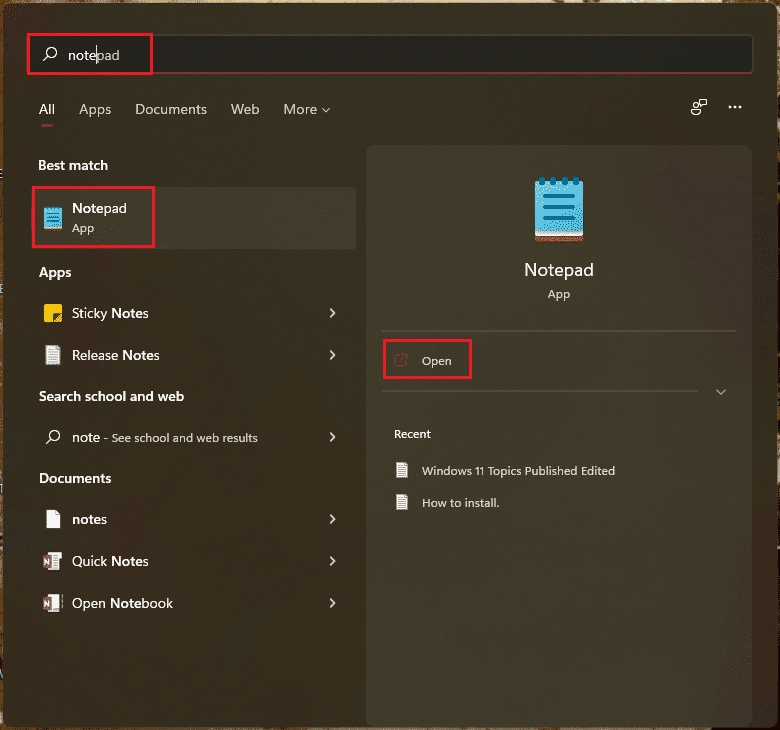
2. Ku dheji qoraalka(text) soo socda daaqada Untitled – Notepad .
[HKEY_CLASSES_ROOT\Directory\Background\shell\Create Restore Point] "HasLUAShield"="" "Icon"="SystemPropertiesProtection.exe" [HKEY_CLASSES_ROOT\Directory\Background\shell\Create Restore Point\command] @="PowerShell -windowstyle hidden -command \"Start-Process cmd -ArgumentList '/s,/c, PowerShell Checkpoint-Computer -Description \"Manual\" -RestorePointType \"MODIFY_SETTINGS\"' -Verb runAs\"" [HKEY_LOCAL_MACHINE\SOFTWARE\Microsoft\Windows NT\CurrentVersion\SystemRestore] "SystemRestorePointCreationFrequency"=dword:00000000

3. Kadib, dhagsii File oo dooro Save As… option.

4. Kudar .reg kordhinta magaca faylka(File name) oo dooro Keyd sida nooca (Save as type)faylalka(All Files) oo dhan . Hadda, ku keydi(Save) faylka meesha aad rabto.

5. Hadda fur(Open ) faylka kaydsan ee .reg(.reg file) , digniinta Diiwaangelinta Diiwaangelinta(Registry Editor) ayaa soo baxaysa oo ku saabsan ku darista faylka diiwaanka, dhagsii Haa(Yes ) si aad u sii wadato.

6. Kadibna, dib u bilow (restart) kombayutarkaga(your PC) .
7. Ugu dambeyntii, midig-guji meel bannaan oo(empty space) ku taal Desktop-kaaga oo guji Show doorashooyin badan(Show more options) . Kadib, waxaad heli doontaa ikhtiyaarka ah inaad abuurto barta soo celinta(Create Restore Point) .

Sidoo kale akhri: (Also Read:) Sida loo hagaajiyo calaamadaha bannaan ee Windows 11(How to Fix Blank Icons in Windows 11)
Habka 2: Isticmaal Tifaftiraha Diiwaangelinta(Method 2: Use Registry Editor)
Ikhtiyaar ayaa la abuuri karaa si loogu daro Abuur Meesha Soo Celinta(Create Restore Point) macnaha guud ee Windows 11 iyadoo la habeynayo Tifaftiraha Diiwaanka(Registry Editor) . Raac(Follow) tillaabooyinkan si aad taas u samayso:
1. Bilaw sanduuqa wada hadalka Run adigoo wada riixaya Windows + R keys R.
2. Ku qor regedit oo guji OK si aad u furto Registry Editor .

3. U tag meesha soo socota(path) ee ciwaanka.
Computer\HKEY_CLASSES_ROOT\DesktopBackground\Shell

4. Midig ku dhufo galka Shell ee dhinaca bidix, u janjeero dhinaca Cusub(New) oo guji furaha(Key) .

5. Magacaabi galka cusub ee loo sameeyay sida Restore point , midigta ku dhufo meesha banaan ee shayga midig oo dooro New > Qiimaha Xargaha(String Value) .

6. U magacaw kan cusub ee la sameeyay Value String(String Value) sida MUIVerb .

7. Laba jeer guji MUIVerb String oo ku qor Create restore point oo(Create restore point ) hoos timaada qaybta xogta qiimaha(Value data ) . Guji OK si aad u kaydiso isbedelada

8. Hadda, samee faylka kale ee qiimaha String sida ku cad (String value )tallaabada 5(step 5) . Oo, u magacaw qiimaha sidii Icon .

9. Laba jeer ku dhufo Icon String oo ku qor C:\Windows\System32\rstrui.exe ee hoos yimaada Qiimaha xogta(Value data ) . Guji OK si aad u kaydiso isbedelada
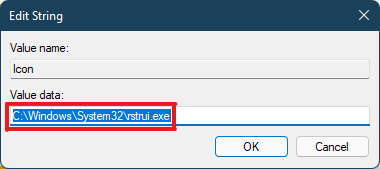
10. Hadda midig-guji galka " Restore point" oo horay loogu sameeyay shayga bidix oo dooro New > Furaha(Key) .

11. U magacaw galkan muhiimka ah sida Command.

12. Hadda, gal Command , double-guji (Default) qiimaha.
13. Ku qor qoraalka(text) soo socda goobta xogta qiimaha(Value data) oo guji OK si aad u kaydiso isbedelada.
powershell.exe -c start -verb runas cmd '/k wmic.exe /Namespace:\\root\default Path SystemRestore Call CreateRestorePoint \"My Restore point\", 100, 7'

14. Xidh Tifaftiraha Diiwaanka oo dib u bilow Windows 11 PC(restart your Windows 11 PC) .
15. Ugu dambeyntii, midig-guji meel bannaan oo ku taal Desktop-ka(empty space on Desktop) oo guji Show doorashooyin badan(Show more options) si aad u aragto xulashada Soo-celinta Soo celinta(Create Restore Point) .
Markaa kuwani waa labada dariiqo ee suurtogalka ah ee lagu abuuri karo Soo-celinta Soo-celinta(Restore Point) gudaha Windows 11 menu guji midigta.
lagu taliyay:(Recommended:)
- Sida loo Demi Find My iPhone bilaa Password(How to Turn Off Find My iPhone Without Password)
- Sida loo suurto geliyo ama loo joojiyo Koontaroolka Isticmaalaha gudaha Windows 11(How to Enable or Disable User Account Control in Windows 11)
- Hagaaji File Explorer oo aan ka jawaabin Windows 10(Fix File Explorer Not Responding in Windows 10)
- Sida loo sahlo ama loo joojiyo Mobile Hotspot gudaha Windows 11(How to Enable or Disable Mobile Hotspot in Windows 11)
Waxaan rajeyneynaa in maqaalkani uu kaa caawiyay inaad soo qaadato habab kala duwan oo aad ku dari karto menu-ka macnaha guud ee soo celinta ee Windows 11(Create Restore Point context menu in Windows 11) . Waxaan rajeyneynaa ugu yaraan mid ka mid ah hababka hagahayaga ayaa ku caawiyay maanta, ku qor khibradaada qaybta faallooyinka ee hoose iyo habka ugu fiican ee adiga kugu habboon. Haddii aad la kulanto dhibaato kale ama aad noo soo jeediso, sheeg ama nala soo xidhiidh.
Related posts
Sida loogu daro Abuuri Dhibicda Soo Celinta Menu Context gudaha Windows 10
Sida loo joojiyo raadinta onlaynka ah ee Start Menu gudaha Windows 11
Tifaftirayaasha Menu Context: Ku dar, Ka saar Shayada Menu ee ku jira Windows 11
Sida loo soo celiyo Windows 10 Explorer & Context Menu Windows 11
Sida loo tirtiro Share with Skype Context Menu sheyga gudaha Windows 11
Sida loo rakibo Tool Graphics gudaha Windows 11
Sida loo qariyo faylalka iyo faylalka dhawaa Windows 11
Hagaaji qunyar socodka midigta guji menu-ka macnaha guud ee Windows 10
Sida loo sync time gudaha Windows 11
Sida loo abuuro barta soo celinta nidaamka gudaha Windows 10
Sida loo arko habka socodsiinta ee Windows 11
Sida loo damiyo Calaamadaha Ogeysiinta ee Windows 11
Hagaaji PC-kan ma shaqayn karo Windows 11 Error
Sida loo hagaajiyo Buzzing Audio gudaha Windows 11
Hagaaji Apps kuma furmi karaan Windows 11
Sida loo beddelo Server-ka DNS ee Windows 11
Sida loo cusboonaysiiyo Apps-ka Windows 11
Ku beddel PowerShell Command Prompt gudaha Menu Context gudaha Windows 10
Halo Infinite Dhammaan Xubnaha Fireteam kuma jiraan isku nooc gudaha Windows 11
Sida loo sameeyo PDF File gudaha Windows 11
